OneDrive 오류 바로 가기를 이동할 수 없음 수정

OneDrive에서 "바로 가기를 이동할 수 없음" 오류를 해결하는 방법을 알아보세요. 파일 삭제, PC 연결 해제, 앱 업데이트, 재설정 등 4가지 효과적인 해결책을 제공합니다.

OneDrive가 클라우드에 파일을 백업할 수 있게 해주는 만큼 소중하지만, 결코 결함이 없는 것은 아닙니다. 애플리케이션이 처음에 클라우드에 연결되지 않으면 문제가 생기며, 당신이 저장하려는 모든 것이 OneDrive 폴더에 들어갈 수 없습니다. 이럴 때 자주 보게 되는 것이 0x8004de88 오류 코드로, 이는 OneDrive 클라우드에 연결하는 데 문제가 있음을 알려줍니다. 이제 질문은 간단합니다:
어떻게 해결할 수 있을까요?
목차
0x8004de88 오류는 특정한 해결 방법이 OneDrive 자체 내에 존재하지 않기 때문에 특히 답답합니다 - 애플리케이션 내에서 변경할 수 있는 설정이 없습니다. 대신, Microsoft Windows의 "실행" 대화 상자나 관리者 권한이 활성화된 "명령 프롬프트"를 사용해야 합니다.
그래서 OneDrive 오류 코드 0x8004de88을 수정하는 방법을 찾을 때는 본질을 넘어서야 합니다. 다음 네 가지 방법을 시도해보세요 - 각각 문제에 대한 다른 가능성을 제공합니다.
전송 계층 보안(TLS)은 인터넷을 통해 전송하는 데이터의 프라이버시와 보안을 유지하는 프로토콜입니다. 프로토콜은 웹 브라우징부터 이메일 감지까지 모든 용도로 사용되며, OneDrive도 예외는 아닙니다 - 애플리케이션을 통해 클라우드에 저장하려면 TLS 프로토콜이 필요합니다. 문제는 OneDrive 업데이트에서 문제가 발생한 경우, 필요한 TLD 프로토콜이 활성화되어 있지 않을 수 있으므로, 다음 단계를 따라 모든 확인란을 체크하세요.
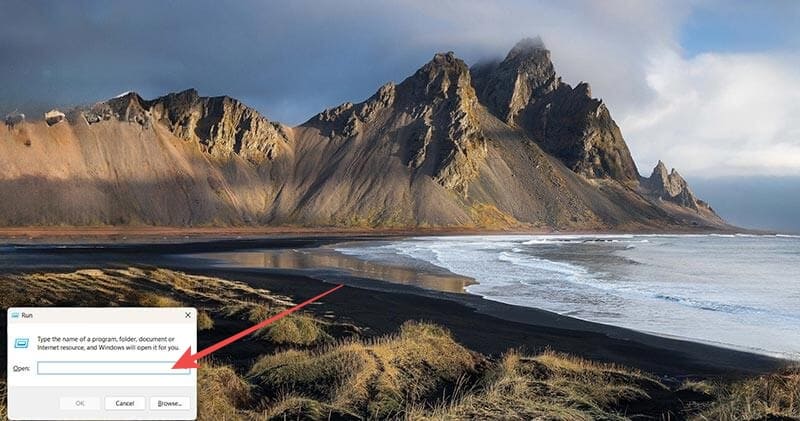
inetcpl.cpl"을 입력하고 "OK" 버튼을 클릭하거나 Enter 키를 누릅니다.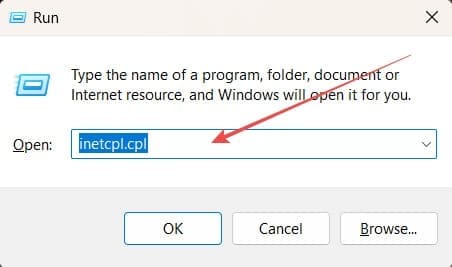
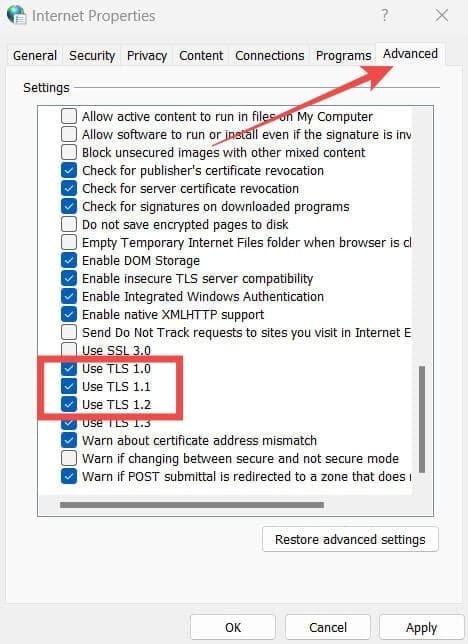
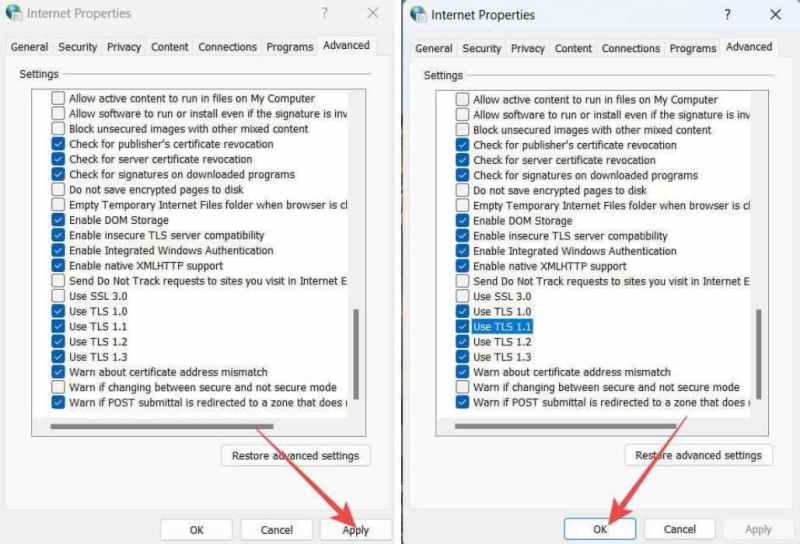
당신이 PC를 보호하기 위해 사용하는 안티바이러스 소프트웨어가 OneDrive 문제의 원인일 수도 있습니다. 그 이유는 이와 같은 소프트웨어가 프록시 서버를 사용하기 때문입니다. 따라서 프록시 서버를 제거하고, 과정에서 안티바이러스 소프트웨어를 비활성화하는 것이 도움이 될 수 있습니다. 다음 단계에 따라 프록시를 일시적으로 제거하여 OneDrive 연결에 영향을 미치는지 확인해 보세요:
inetcpl.cpl을 입력합니다.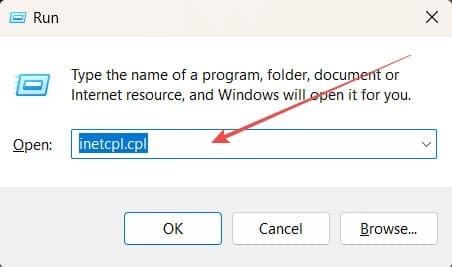
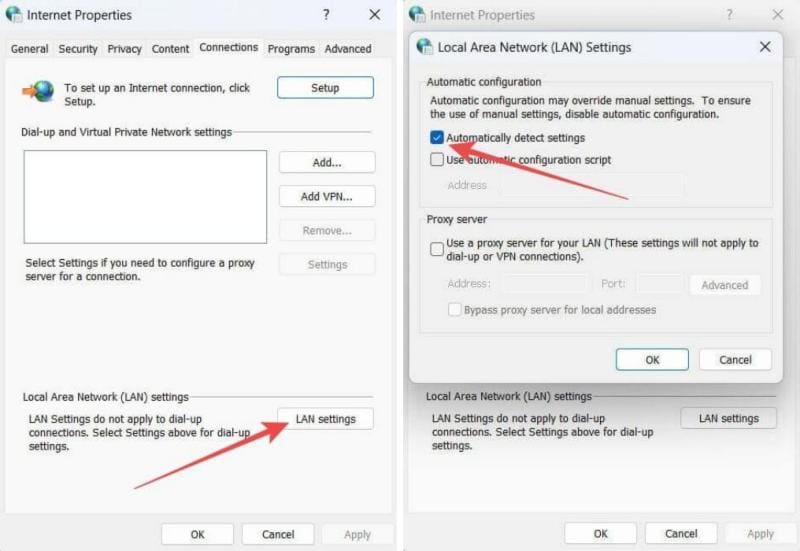
Windows 앱을 통해 OneDrive를 실행 중이라면, 간단히 재설정하는 것으로 0x8004de88 오류 코드를 해결할 수 있습니다. 이는 실제로 앱 자체 내에서는 불가능하며, 재설정하기 위해 특별한 명령을 실행해야 합니다:
%localappdata%\Microsoft\OneDrive\OneDrive.exe /reset를 입력합니다.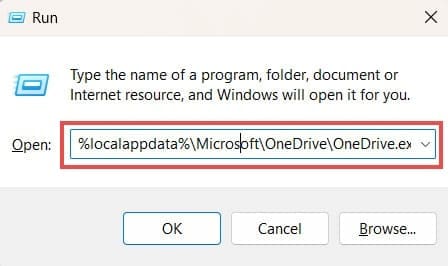
%localappdata%\Microsoft\OneDrive\OneDrive.exe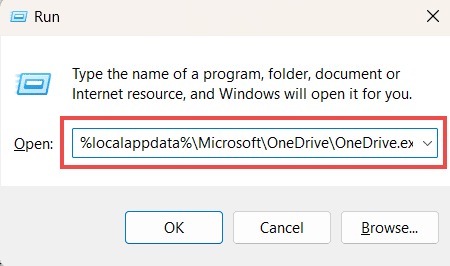
안정적인 인터넷 연결을 가정한다면, 0x8004de88 오류 코드를 야기하는 Windows 소켓 문제가 있을 수 있습니다. 이는 다른 애플리케이션도 서버에 연결하는 데 어려움을 겪고 있다면 더욱 그럴 것입니다. 다음 단계에 따라 Windows 소켓을 재설정하여 연결을 복원해 보세요:
cmd"를 입력합니다.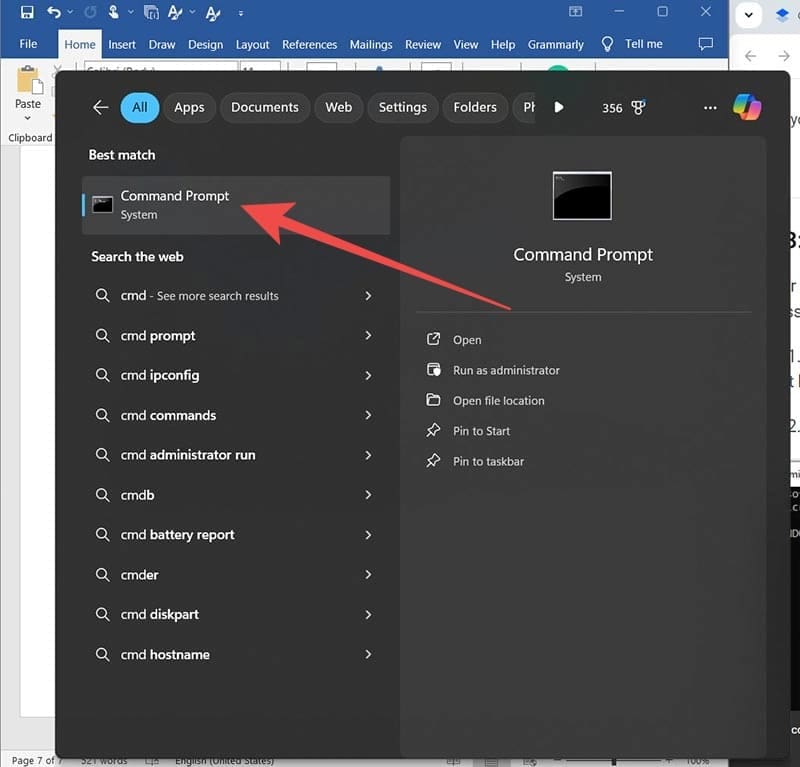
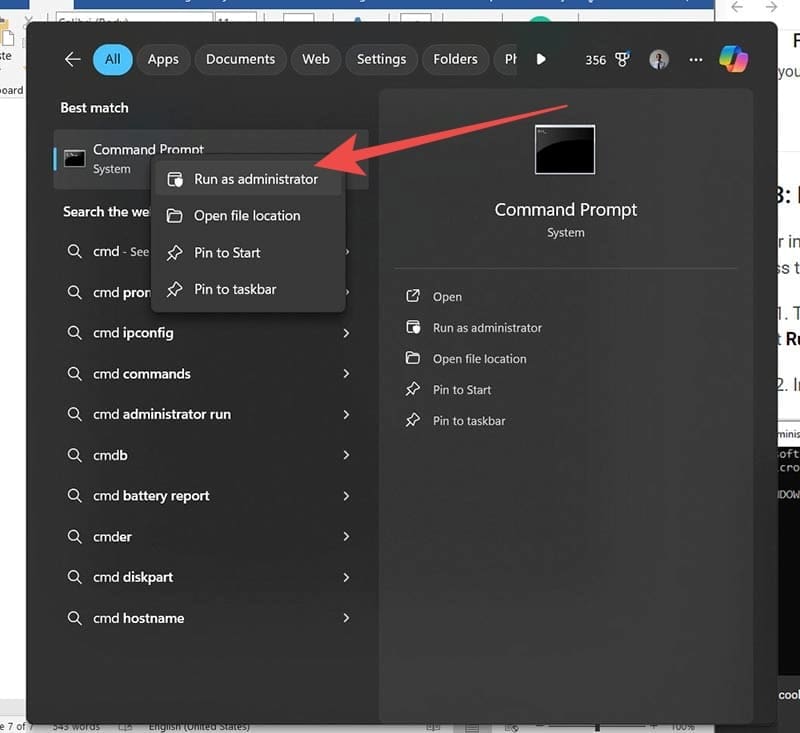
netsh winsock reset catalog"를 입력하고 "Enter" 키를 눌러 과정을 시작합니다.OneDrive에서 "바로 가기를 이동할 수 없음" 오류를 해결하는 방법을 알아보세요. 파일 삭제, PC 연결 해제, 앱 업데이트, 재설정 등 4가지 효과적인 해결책을 제공합니다.
Microsoft Teams 파일 업로드 문제 해결 방법을 제시합니다. Microsoft Office 365와의 연동을 통해 사용되는 Teams의 파일 공유에서 겪는 다양한 오류를 해결해보세요.
OneDrive에서 Office 파일의 변경 사항을 병합할 수 없다고 말하는 동기화 문제가 있습니까? 자동 저장을 끕니다.
OneDrive가 변경 사항 처리 화면에서 멈췄나요? 데이터를 동기화할 수 없습니까? 이 게시물에서는 "OneDrive가 변경 사항 처리 화면에서 멈춤" 문제를 해결할 수 있는 몇 가지 방법을 다루었습니다.
Windows 11 및 10에서 OneDrive에 파일을 백업하려면 동기화 및 백업 설정, 백업 관리를 열고 업로드할 폴더를 선택하세요.
OneDrive에서 오늘의 추억을 끄려면 설정 > 옵션 > 알림을 열고 "오늘의 추억을 사용할 수 있습니다."를 선택 취소합니다.
Windows 10에서 OneDrive를 제거하려면 설정 > 앱 > 앱 및 기능을 열고 앱을 선택한 다음 제거를 클릭합니다.
Microsoft는 이제 Office 365 고객에게 무제한 OneDrive 저장소를 제공하여 Dropbox와 같은 경쟁업체를 Office가 없는 유일한 제공 용량 제한 저장소로 몰고 있습니다.
Microsoft는 문서, 사진 및 바탕 화면 폴더를 OneDrive에 동기화하려는 문제를 해결하기 위해 다음 문제 해결 단계를 권장합니다.
Windows 10에서 파일 기록을 실행할 때 OneDrive가 백업되지 않습니까? 그런 다음 작동하려면 이 기능을 비활성화해야 합니다.
OneDrive 폴더 보호는 보호 및 접근성을 위해 데스크톱, 사진, 데스크톱 폴더를 클라우드에 동기화합니다. 설정 방법은 다음과 같습니다.
재설정 또는 다른 이유로 장치에서 OneDrive가 사라진 경우 다음 단계를 사용하여 Windows 10에서 다시 가져올 수 있습니다.
OneDrive에서 파일 및 폴더를 공유하려면 Windows 11 또는 웹 버전의 OneDrive에서 파일 탐색기를 사용할 수 있습니다. 방법은 다음과 같습니다.
이렇게 하면 OneDrive를 개인 비디오 게임 클라우드로 사용하여 저장 내용을 잃어버리는 비통함을 피할 수 있습니다.
Office 365 또는 온-프레미스 서버에서 SharePoint를 사용하는 경우 Windows 데스크톱에서 파일에 액세스하고 싶었던 적이 있었을 것입니다. 너
Windows 10 사용자는 새로운 AutoCAD 웹 앱을 사용하여 SharePoint 또는 OneDrive에서 직접 DWG 파일을 열 수 있습니다.
많은 사람들이 Microsoft의 Groove Music(이전의 Xbox Music)에 대해 모르는 것은 OneDrive에서 음악을 재생할 수 있다는 것입니다. 수납
Microsoft의 OneDrive 클라우드 저장소 서비스는 새로운 Windows 10 장치에 사전 설치되어 제공되지만 여전히 설정을 직접 완료해야 합니다. OneDrive를 사용하면
Microsoft Teams는 직장에서 사람들과 소통할 수 있는 훌륭한 방법입니다. 최근 Teams는 다음 기능을 포함하여 여러 가지 훌륭한 기능을 추가했습니다.
RAR 파일을 ZIP 파일로 변환하고 싶으신가요? RAR 파일을 ZIP 형식으로 변환하는 방법을 알아보세요.
MS Teams에서 동일한 팀원과 반복 회의를 예약해야 합니까? 팀에서 반복 회의를 설정하는 방법을 배워보세요.
단계별 튜토리얼을 통해 Adobe Reader에서 텍스트 및 텍스트 필드의 하이라이트 색상을 변경하는 방법을 보여드립니다.
이 튜토리얼에서는 Adobe Reader에서 기본 확대/축소 설정을 변경하는 방법을 보��줍니다.
Spotify가 컴퓨터를 시작할 때마다 자동으로 열리면 귀찮을 수 있습니다. 이러한 단계를 통해 자동 시작을 비활성화하세요.
LastPass가 서버에 연결하지 못하는 경우, 로컬 캐시를 지우고, 비밀번호 관리자를 업데이트하며, 브라우저 확장을 비활성화하세요.
Microsoft Teams는 현재 회의와 통화를 TV로 네이티브로 캐스팅하는 것을 지원하지 않습니다. 그러나 스크린 미러링 앱을 사용할 수 있습니다.
OneDrive 오류 코드 0x8004de88을(를) 수정하여 클라우드 저장소를 다시 활성화하는 방법을 알아보세요.
이 단계에 따라 구글 크롬 웹 브라우저의 캐시를 삭제하세요.
교차 참조는 문서를 훨씬 더 사용자 친화적이고, 체계적이며 접근 가능하게 만듭니다. 이 가이드는 Word에서 교차 참조를 만드는 방법을 가르쳐 줍니다.
























